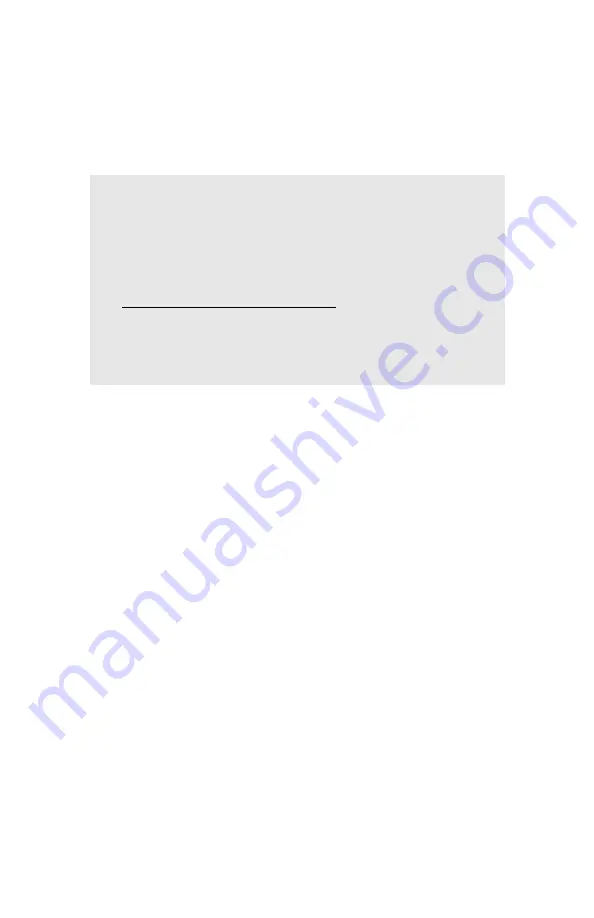
Windows: Pilote d’émulation PCL
•
195
Contrôle et impression
98 / Me / XP / NT 4.0
La fonction Contrôle et impression permet d’imprimer une seule
copie d’un document pour le vérifier avant d’imprimer des copies
multiples du même document.
1.
Ouvrez le fichier dans l'application et sélectionnez
File
(Fichier)
→
(Imprimer).
2.
Dans la boîte de dialogue
(Imprimer), sélectionnez
l’imprimante PCL, puis :
a.
Windows 98/Me/NT4.0 : Cliquez sur
Propriétés
.
b.
Windows XP : Cliquez sur
Préférences
.
3.
Dans l’onglet
Job Options
(Options de travail), sous
Job Type
(Type de travail), sélectionnez
Proof and Print
(Contrôle et
impression).
4.
Dans la boîte de dialogue qui s’affiche, entrez un nom de travail
(
Job Name
) et un mot de passe (NIP) de votre choix et cliquez
sur
OK
. (Si aucune boîte de dialogue ne s’affiche, cliquez sur
PIN
(NIP).)
5.
Entrez le nombre de copies à imprimer, puis sélectionnez au
besoin
Collate
(Assembler) et cliquez sur
OK
.
6.
Windows 98/Me/NT4.0 : Cliquez sur
OK
.
Windows XP : Cliquez sur
(Imprimer).
Le document est conservé dans un fichier d'impression stocké
NOTES
• Lorsque l'espace sur le disque dur est insuffisant
pour les fichiers de spouleur, le message
DISK FULL
(DISQUE PLEIN) s'affiche.
• Si l'application comporte une option d'assemblage,
celle-ci doit être DÉSACTIVÉE avant d'utiliser la
fonction de contrôle et impression.
• Certaines applications peuvent ne pas prendre en
charge la fonction de contrôle et impression.
Summary of Contents for ES1624n MFP
Page 1: ......
Page 101: ...Remplacement des consommables 101 17 Fermez le capot sup rieur...
Page 111: ...Remplacement des consommables 111 8 Fermez le capot sup rieur...
Page 115: ...D gagement des bourrages 115 5 Fermez la sortie arri re 6 Fermez le capot sup rieur...
Page 124: ...D gagement des bourrages 124 2 Retirez toute feuille bloqu e...
Page 132: ...D gagement des bourrages 132 3 Fermez le capot avant...
















































